网卡驱动是上网必备的软件,那么win7没有网络驱动要怎么安装呢?有朋友就遇到了win7没有网络驱动的问题了。接下来小编就为大家带来win7没有网络驱动解决方法,希望能帮大家解决win7没有网络驱动的问题。
方法一:
直接用主板驱动光盘安装。把主板光盘放到光驱,然后双击安装,选择网卡,下一步下一步,直到完成,最后重启电脑就OK了。
方法二:
1.右击计算机-->管理-->设备管理器:
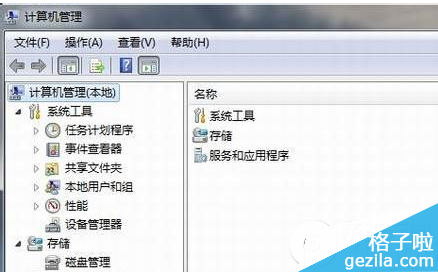
win7没有网络驱动解决方法图1
2.右击网卡设备——属性——驱动程序,如图:

win7没有网络驱动解决方法图2
3.点击更新驱动程序。

win7没有网络驱动解决方法图3
4.浏览计算机以查找驱动程序软件,浏览位置直接找到光盘网卡驱动。

win7没有网络驱动解决方法图4

win7没有网络驱动解决方法图5
以上就是win7没有网络驱动解决方法了,其实非常简单对不对?如果大家有其他驱动出问题了,比如声卡驱动、主板驱动等没有了,都可以尝试上述的方法解决哦。虽然细节可能有不一样,但是方法都是共通的!